Hoe WebP naar PNG te converteren: de meest geschikte manieren voor u
Google heeft WebP ontwikkeld om webafbeeldingen weer te geven met behulp van een uitstekend compressiesysteem. Dit verkleint hun grootte tot een derde in vergelijking met de traditionele JPEG- en PNG-indelingen. Het kan zijn kwaliteit behouden na compressie. Het probleem is dat sommige beeldbewerkers, zelfs betaalde, WEBP niet ondersteunen. Dit betekent dat u de WebP-afbeeldingsbestanden die u naar uw bureaublad downloadt, niet kunt openen als u ze opnieuw wilt gebruiken en bewerken. Een van de beste oplossingen is om WebP naar andere formaten zoals PNG te converteren. Bijna alle browsers en beeldbewerkingssoftware ondersteunen PNG-bestanden. U kunt uw afbeelding dus uploaden waar u maar wilt. In dit geval heeft dit artikel de beste methode om uw WebP naar PNG. Lees dit bericht terwijl we u de meest betrouwbare beeldconversieprogramma's laten zien die u kunt gebruiken.
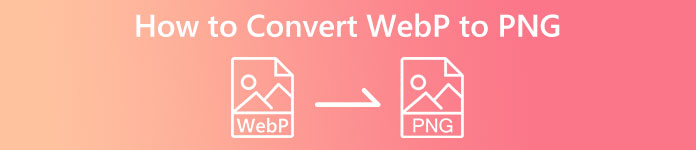
Deel 1: WebP versus PNG
| Bestandsformaat | WebP | PNG |
| Bestandsextensie | .webp | .png |
| Ontwikkeld door | PNG-ontwikkelingsgroep | |
| Voor-en achternaam | Afbeelding op de website | Draagbare netwerkafbeelding |
| Beschrijving | Afbeeldingen op internet kunnen zowel lossless als lossy worden gecomprimeerd met behulp van de WebP Beeldformaat. Webontwerpers kunnen WebP gebruiken om rijkere, compactere afbeeldingen te genereren die het web sneller maken. In vergelijking met PNG's zijn WebP-afbeeldingen zonder verlies 26% kleiner. | Draagbare netwerkafbeelding of PNG is voor het opslaan van digitale afbeeldingen en webafbeeldingen. Daarnaast zijn er afbeeldingen met transparante achtergronden. Samen met JPEG, TIFF, GIF en EPS is PNG een van de meest gebruikte typen afbeeldingsbestanden. |
| Compressie | Lossy en Lossless | Lossless |
| Bijbehorende programma's/browsers | Google Chrome, Internet Explorer, Microsoft Rand, Mozilla Firefox | Photoshop, Microsoft, GIMP, Paint, FastStone Image Viewer, Google Chrome, Internet Explorer |
Deel 2: beste methoden om WebP online naar PNG te converteren
Hoe WebP naar PNG te converteren met behulp van FVC Free Image Converter
FVC gratis beeldconvertor is een van de geweldige online tools die u kunt gebruiken om WebP naar PNG te converteren. Deze online afbeeldingsconverter kan elk afbeeldingsbestandsformaat naar PNG converteren. De afbeeldingsindelingen die door deze tool worden ondersteund, zijn JPG, PNG, JPEG, TIFF, BMP, WEBP, ICO en meer. Het biedt ook een duidelijke lay-out en duidelijke opties. Op deze manier kunnen experts en amateurs foto's converteren met behulp van deze online converter. Alle browsers ondersteunen FVC Free Image Converter, inclusief Google, Firefox, Microsoft Internet Explorer, Safari, enz. Bovendien biedt FVC Free Image Converter gratis fotoconversie. In tegenstelling tot andere converters zijn er geen opdringerige advertenties tijdens het converteren van afbeeldingsbestanden. Het garandeert ook het hoge kaliber van de foto. U kunt het uiterlijk van de originele afbeelding behouden, zelfs na conversie. FVC Image Converter biedt ook batchconversie. U kunt een groot aantal afbeeldingen tegelijk converteren. Volg de onderstaande korte instructies om de afbeelding naar een JPG te converteren.
Stap 1: Open eerst en vooral uw browser en navigeer naar de officiële website van FVC gratis beeldconvertor. Selecteer het gewenste uitvoerformaat uit de Omzetten naar optie, dat is de PNG formaat.
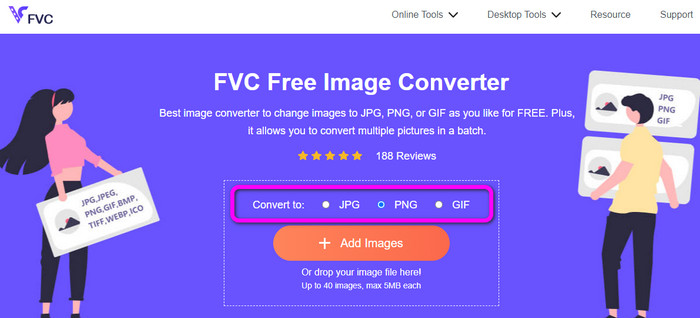
Stap 2: Klik op de Voeg afbeeldingen toe om de WebP-afbeelding te uploaden die u wilt converteren. Je mag meerdere afbeeldingen uploaden als je wilt. Open de afbeelding vanuit uw computermap. Na het uploadproces gaat het automatisch door naar het conversieproces.
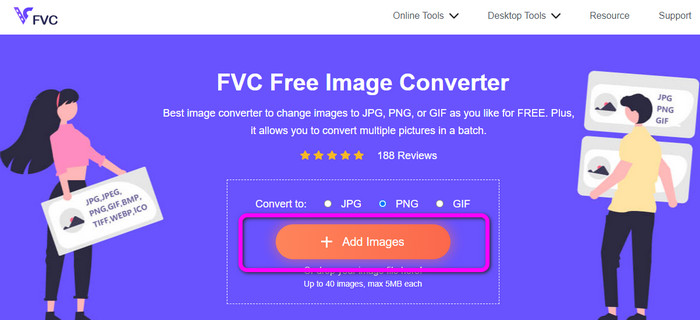
Stap 3: Klik voor uw laatste en laatste stap op de Downloaden knop aan de zijkant om ze een voor een op te slaan. Maar als u ze allemaal in één keer wilt downloaden, klikt u op de Download alles knop. Na het opslaan kunt u uw geconverteerde afbeeldingen al op uw computer openen.
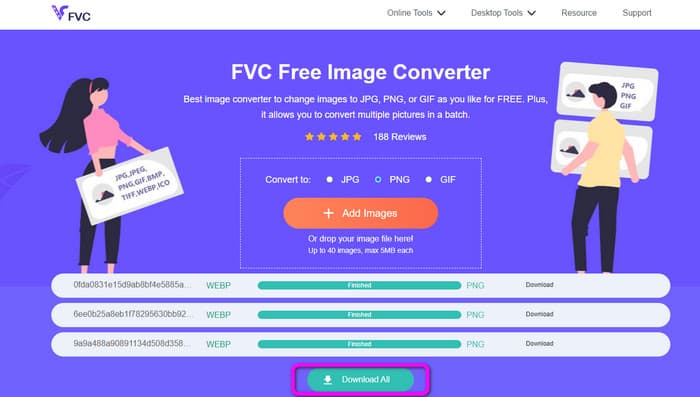
Hoe WebP naar PNG te converteren met behulp van Convertio
Een andere manier om WebP naar PNG te converteren is met behulp van Convertio. Deze WebP naar PNG-converter kan uw WebP-bestanden naar PNG-indeling converteren. Bovendien biedt het een gemakkelijk te begrijpen gebruikersinterface. Zo kunnen zowel experts als beginners deze converter gebruiken. Deze tool heeft ook een batchconversieproces. U kunt dus veel afbeeldingsbestanden tegelijk converteren. Ook is het conversieproces sneller dan bij andere converters. Bestandsconversie is mogelijk zonder al te veel tijd te kosten. Bovendien is Convertio toegankelijk via alle browsers. Onder hen zijn Google, Edge, Explorer en meer programma's. Verder biedt deze online beeldconverter extra functies. Video's, audio, documenten en meer kunnen ook naar deze converter worden geconverteerd. Maar er zijn bepaalde beperkingen op de toegankelijke versie van deze tool. U kunt alleen bestanden uploaden met een maximale bestandsgrootte van 100 MB. Als u vervolgens van plan bent een batchconversieproces uit te voeren, is het maximale aantal afbeeldingen dat u kunt uploaden twee. Als u van plan bent veel afbeeldingen met één klik te uploaden, kunt u het beste een abonnement aanschaffen. Ten slotte heb je een internetverbinding nodig om de tool te gebruiken.
Stap 1: Ga naar je browser en zoek naar Convertio. Klik daarna op de Kies documenten knop. Wanneer de computermap op het scherm verschijnt, selecteert u de WebP-afbeeldingen die u wilt converteren en opent u deze.
Stap 2: Ga naar de formaatopties na het uploaden van de WebP-afbeelding(en). Selecteer de PNG bestand als uw uitvoerformaat.
Stap 3: Wanneer u klaar bent met het selecteren van het PNG-bestand, klikt u op het Converteren knop. Wacht vervolgens op het conversieproces. Klik op de Downloaden knop om uw geconverteerde afbeeldingen op uw bureaublad op te slaan.
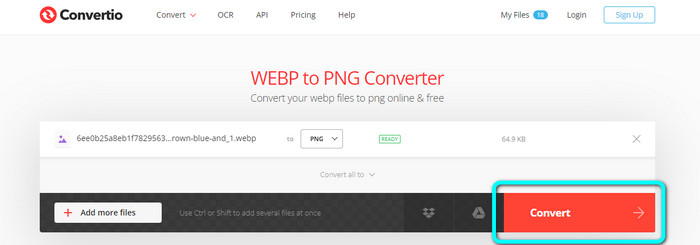
Hoe WebP naar PNG te converteren met Online-Convert
Online-converteren is een ander beeld converter online kunt u vertrouwen bij het converteren van WebP naar PNG. Het ondersteunt verschillende afbeeldingsindelingen, waaronder JPG, BMP, GIF, TIFF en meer. Het conversieproces is te gemakkelijk. Er zijn slechts drie stappen nodig om het WebP-afbeeldingsbestand naar PNG-indeling te converteren. Op deze manier kunnen alle gebruikers deze converter bedienen, vooral beginners. Bovendien is Online-Convert beschikbaar in alle browsers. Het bevat Google, Firefox, Edge, Explorer en meer, wat het handig maakt. Het biedt ook een batchconversieproces om meerdere afbeeldingen tegelijk te converteren. Bij gebruik van de gratis versie kunt u echter maximaal 3 afbeeldingen per batch uploaden. De maximale bestandsgrootte is slechts 25 MB. Ook is het conversieproces te traag, wat tijdrovend is. Koop in dat geval de betaalde versie als je onbeperkt van geweldige functies wilt genieten.
Stap 1: Ga naar het Online-converteren website in uw browser. Klik op de Kies bestand knop om de WebP-afbeelding te uploaden. U kunt maximaal 3 afbeeldingen uploaden tijdens een batchconversieproces.
Stap 2: Wanneer het uploaden is voltooid, klikt u op de Begin knop. Op deze manier begint het conversieproces.
Stap 3: Klik op de Downloaden knop om uw geconverteerde afbeelding op te slaan en op te slaan.
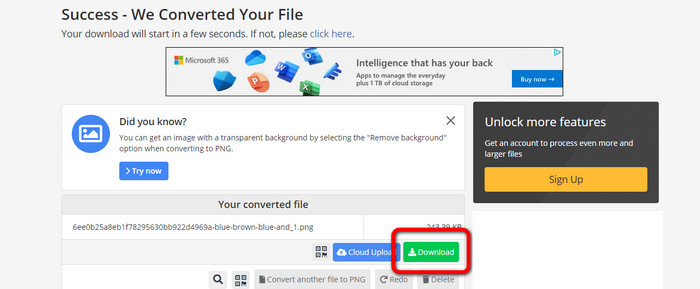
Deel 3: praktische manieren om WebP offline naar PNG te converteren
Converteer WebP naar PNG met Video Converter Ultimate
Je kunt gebruiken Video Converter Ultimate als u uw WebP liever offline naar PNG converteert. Het kan uw bestanden direct converteren omdat het een snel conversieproces heeft. U kunt ook meerdere bestanden tegelijk converteren met de functie voor batchconversie. Bovendien ondersteunt het verschillende afbeeldingsbestandsindelingen. Het bevat JPG, BMP, TIFF, GIF, SVG en meer. Video Converter Ultimate biedt een eenvoudig conversieproces, waardoor het geschikt is voor alle gebruikers. Op deze manier heeft u de mogelijkheid om deze converter te bedienen, of u nu een nieuwe gebruiker bent of niet. Bovendien kunt u deze offline converter downloaden op zowel Mac als Windows, zodat het handig wordt voor gebruikers. Dit is ook een gratis te downloaden programma. Het betekent dat u niet hoeft te betalen om toegang te krijgen tot de converter. Een van de beste dingen van deze converter is dat je je geconverteerde afbeeldingen kunt opslaan zonder onnodige watermerken. Op die manier kunt u uw afbeeldingen schoon en bevredigend krijgen. Volg de eenvoudige stappen hieronder om WebP-afbeeldingen efficiënt naar PNG-indelingen te converteren.
Stap 1: Download de Video Converter Ultimate op uw Windows of Mac. Ga daarna verder met het installatieproces en start de converter. Als u gemakkelijk toegang wilt tot de converter, klikt u op de Downloaden knop hieronder.
Gratis downloadVoor Windows 7 of hogerVeilige download
Gratis downloadVoor MacOS 10.7 of hogerVeilige download
Stap 2: Navigeer na het starten van de afbeeldingsconverter naar het Gereedschapskist paneel. Selecteer de Afbeeldingsconvertor onderstaande tool. Er verschijnt een andere interface nadat u erop hebt geklikt.
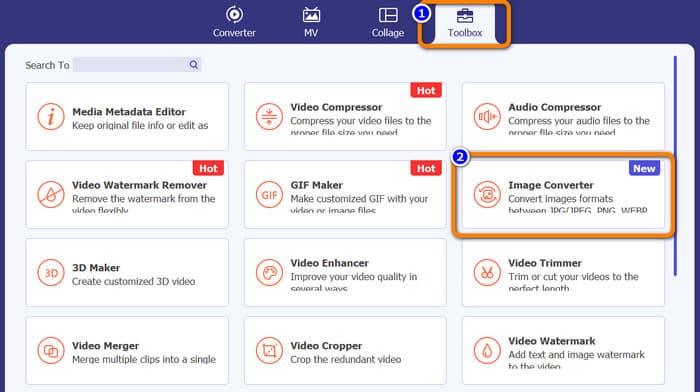
Stap 3: Klik op de Plus tekenknop op de middelste interface. Wanneer de computermap verschijnt, selecteert u de WebP-afbeeldingen die u wilt converteren en opent u deze. Klik op de Bronbestand toevoegen knop om meer afbeeldingsbestanden toe te voegen.
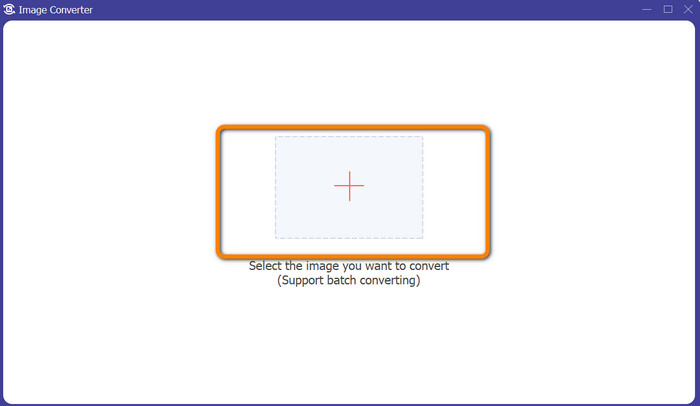
Stap 4: Na het toevoegen van de bestanden die u wilt converteren, klikt u op de Alles converteren naar optie in de rechterbovenhoek van de interface. Selecteer vervolgens de PNG formaat.
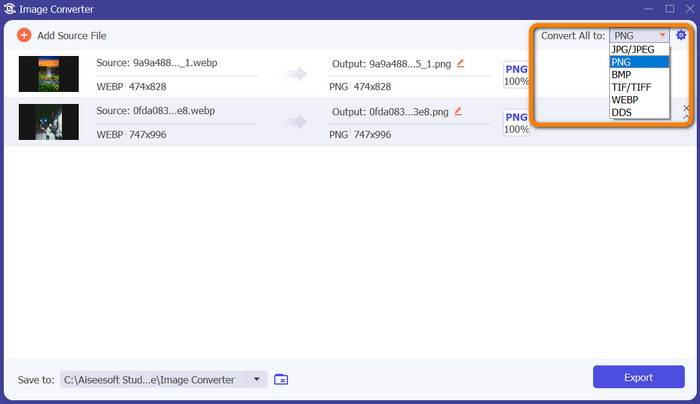
Stap 5: De laatste stap is om op de te klikken Exporteren knop in de rechterbenedenhoek van de interface. Wanneer het exportproces is voltooid, kunt u nu uw geconverteerde afbeeldingen openen vanaf uw computer. U kunt deze software ook gebruiken om converteer WebP naar JPG.
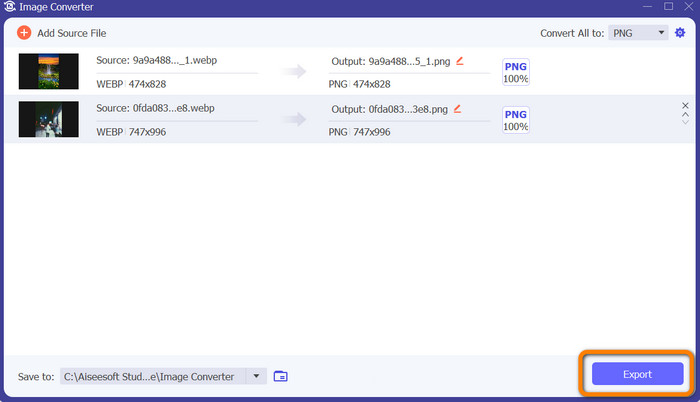
Deel 4: Veelgestelde vragen over het converteren van WebP naar PNG
1. Hoe WebP naar PNG converteren op Microsoft Paint?
Het converteren van WebP naar PNG-indeling is eenvoudig, zolang u het juiste proces kent. Start MS Paint door het te selecteren in het menu Start door Paint in het Windows-zoekvak te typen. Selecteer vervolgens Paint in de resultatenlijst bovenaan de pagina. Open Paint door te selecteren Bestand > Openen uit het menu dat verschijnt. Kies het WEBP-afbeeldingsbestand dat u wilt converteren uit het bestandssysteem van uw computer en klik vervolgens op Open. Nadat de WEBP-afbeelding in Paint is geladen, selecteert u Bestand in het menu en klikt u op Opslaan als. JPEG-afbeelding moet worden gekozen in het zijmenu. Voer een bestandsnaam in en de map waarin u de geconverteerde afbeelding wilt opslaan wanneer de Opslaan als vak verschijnt. Klik Opslaan nadat u ervoor hebt gezorgd dat JPEG is gekozen.
2. Hoe WebP-afbeeldingen openen in GIMP?
Open in GIMP WebP-afbeeldingsbestanden. Gimp-web is de naam van de GIMP-plug-in die nodig is om een WebP-afbeelding te openen. Dankzij deze plug-in kan het nieuwe WebP-afbeeldingsformaat worden gebruikt om bestanden te laden en op te slaan. Het goede nieuws is dat deze plug-in toegankelijk is op alle populaire besturingssystemen. Het omvat Mac, Linux en Windows.
3. Wat zijn de voordelen van WebP?
Er zijn vier belangrijke voordelen van WebP. Het kan de prestaties van de website verbeteren, meer bandbreedte besparen, de zoekmachineoptimalisatie verbeteren en afbeeldingen van hoge kwaliteit weergeven.
Gevolgtrekking
Dit zijn de vier uitstekende methoden die u kunt proberen te converteren WebP naar PNG bestandsformaten. Maar als u een gratis afbeeldingsconverter met eenvoudige procedures wilt, gebruik dan FVC gratis beeldconvertor.



 Video Converter Ultimate
Video Converter Ultimate Scherm opnemer
Scherm opnemer



